Ang mga cellphone karon dili na para lang sa pagtawag. Gawas pa sa kamatuoran nga mahimo ka nga magdula, magtan-aw sa mga social network ug mag-surf sa Internet sa kanila, mahimo ka usab magkuha mga litrato uban nila - ug kinahanglan nga matikdan nga taas kaayo ang kalidad. Sa bag-ohay nga mga tuig, ang Apple ug uban pang mga kompanya nga naggama sa mga smartphone nag-una nga naka-focus sa pagpaayo sa mga bahin sa camera sa mga aparato. Dugang pa, ang uso mao ang paggamit sa daghang lainlaing mga lente - kasagaran duha o tulo.
Mahimo nga interes nimo

Gawas pa sa kamatuoran nga ang mga iPhone nakakita sa usa ka grabe nga pag-uswag sa kalidad sa mga litrato sa bag-ohay nga mga tuig, ang aplikasyon sa Camera usab gidesinyo pag-usab alang sa mga punoan nga punoan. Nagtanyag kini karon daghang mga kapilian sa pagpalapad alang sa mga setting sa camera. Bisan pa, daghang mga tiggamit, ug labi na ang mga photographer, kulang sa usa ka yano nga kapilian sa pagpakita sa metadata bahin sa usa ka litrato sa iOS (o iPadOS). Kung nakadungog ka sa termino nga metadata sa unang higayon, kini usa ka datos bahin sa datos. Sa kaso sa mga litrato, naglakip kini, pananglitan, ang oras nga gikuha ang litrato, mga setting sa pagkaladlad, o ang ngalan sa aparato diin gikuha ang litrato. Bisan pa, kini nga metadata dili dali nga ipakita sa sulod sa iOS o iPadOS. Kami kanimo bahin sa usa ka komplikado nga pamaagi nga wala gigamit ang usa ka aplikasyon sa ikatulo nga partido ilang gipahibalo sa among sister nga magasin nga Letem svět Applem - apan dili kami mamakak, dili kini usa ka dali ug elegante nga solusyon, alang sa Diyos.

Sa kini nga kaso, siyempre, ang mga tiggamit sa Android adunay taas nga kamot, diin ang metadata mahimong ipakita direkta sa lumad nga aplikasyon sa pagtan-aw sa litrato. Kung gusto namon nga dali ug elegante nga ipakita ang metadata sa mga litrato sa usa ka iPhone o iPad, nan kinahanglan nga maabot ang usa ka aplikasyon sa ikatulo nga partido. Adunay dili maihap nga ingon nga mga app nga magamit sa App Store, apan pipila ra niini ang paspas, yano ug luwas. Sa personal, ganahan kaayo ko sa app nga gitawag exif metadata, nga naghatag kanimo og metadata bahin sa pinili nga mga litrato sa yano ug klaro nga paagi. Kinahanglan nga matikdan nga dili lang ako ang nakagusto sa Exif Metadata - ang rating nga 4.8 ka bituon gikan sa 5 nagpaila niini. Ang paggamit sa aplikasyon yano ra - pagkahuman sa una nga paglansad, kinahanglan ra nimo tugutan ang pag-access sa imong mga litrato. Imong dayon i-tap ang + icon aron matan-aw ang tanang mga litrato ug pilia kung unsang espesipikong mga litrato ang gusto nimong ipakita sa metadata.
Sa higayon nga mopili ka og litrato, ang tanang datos nga gisulat sa litrato ipakita. Dugang sa gidak-on, resolusyon, ug uban pa, naglakip kini, pananglitan, mga setting sa aperture, katulin sa shutter, kantidad sa ISO, o tingali mga datos nga may kalabotan sa lokasyon o oras sa pagkuha. Mahimong ipakita sa Exif Metadata kining tanan nga metadata, apan ang maayong balita mao nga mahimo usab nga i-edit o tangtangon kini sa hingpit. Ang mga tiggamit kasagaran gusto nga papason ang lokasyon gikan sa mga litrato (pananglitan, sa dili pa i-upload sa usa ka social network) aron mapreserbar ang pribasiya. Ang Remove Location (o Edit) nga buton gigamit alang niini. Aron mapapas ang tanan nga metadata, pag-scroll lang sa ubos ug pag-klik sa Remove Exif, aron ma-edit pag-usab ang Edit Exif. Adunay usab kapilian sa pagkopya sa metadata o pagpaambit sa usa ka litrato. Timan-i nga ang pagtangtang sa metadata gikan sa usa ka Live Photo mag-convert niini ngadto sa usa ka classic nga litrato.
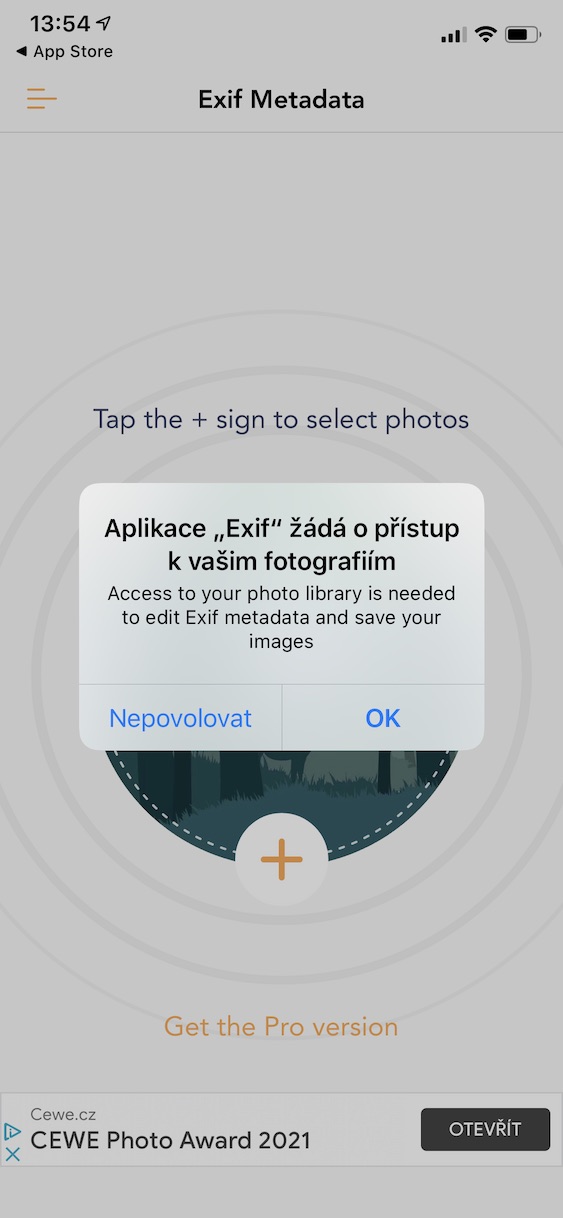

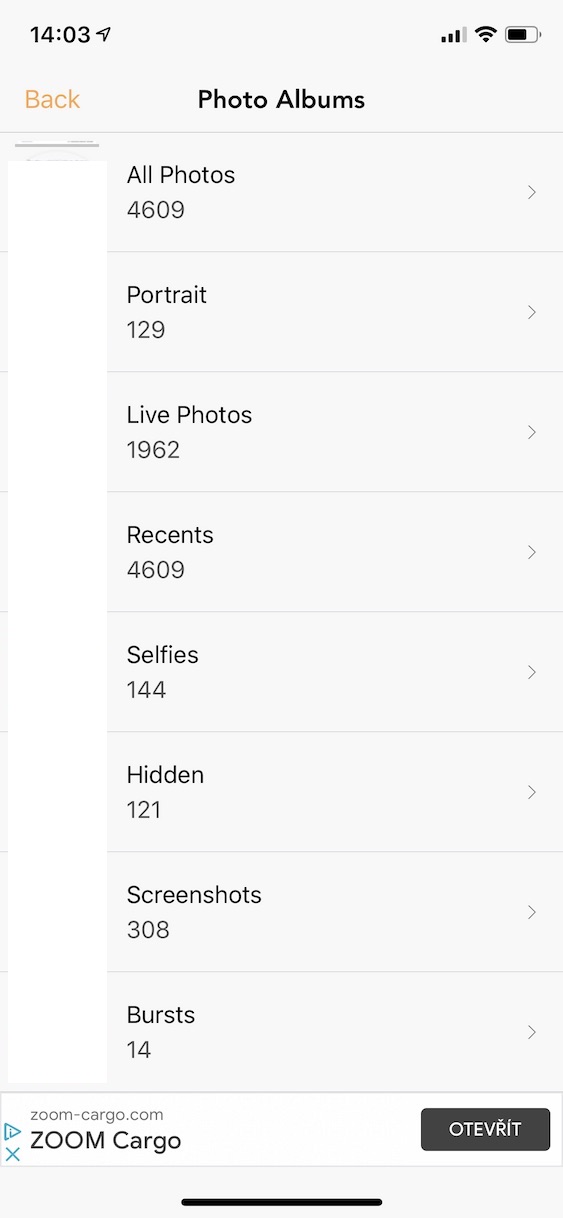
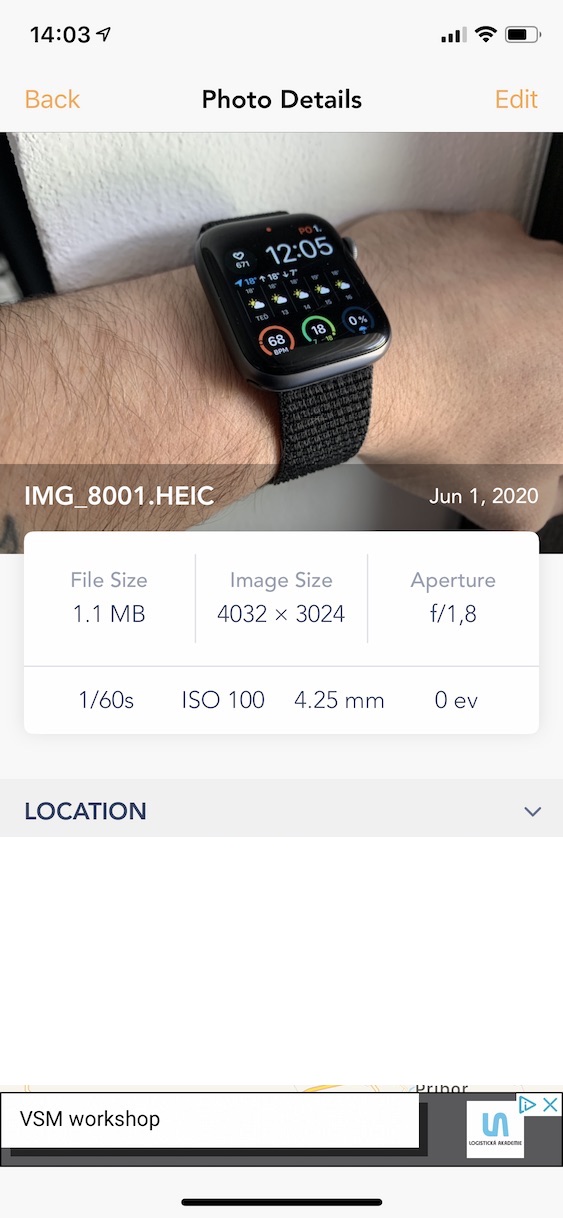
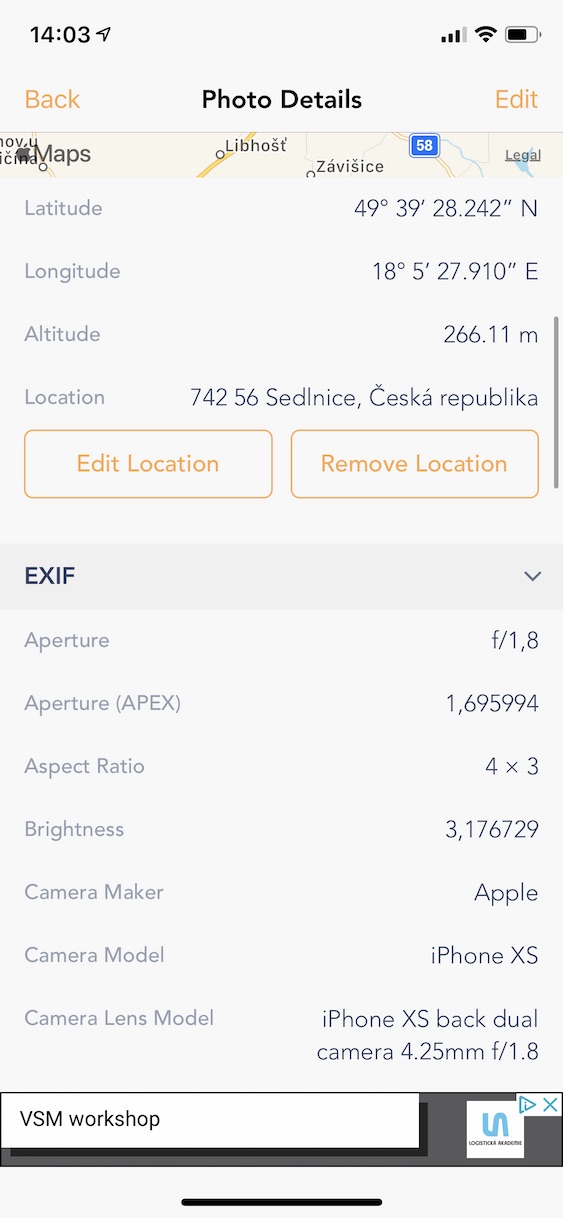
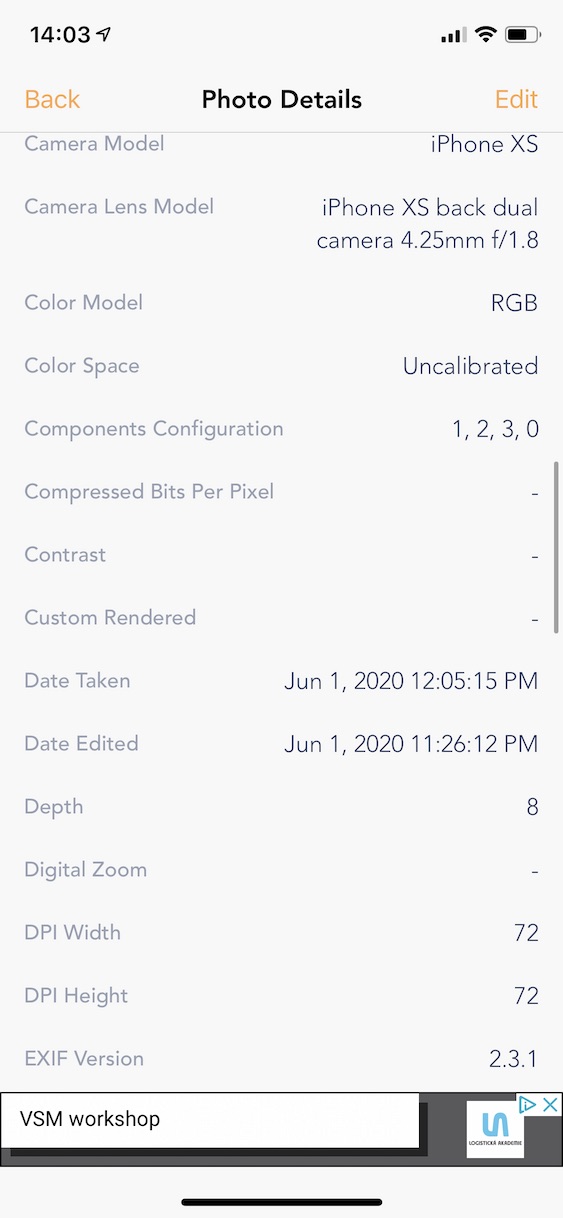
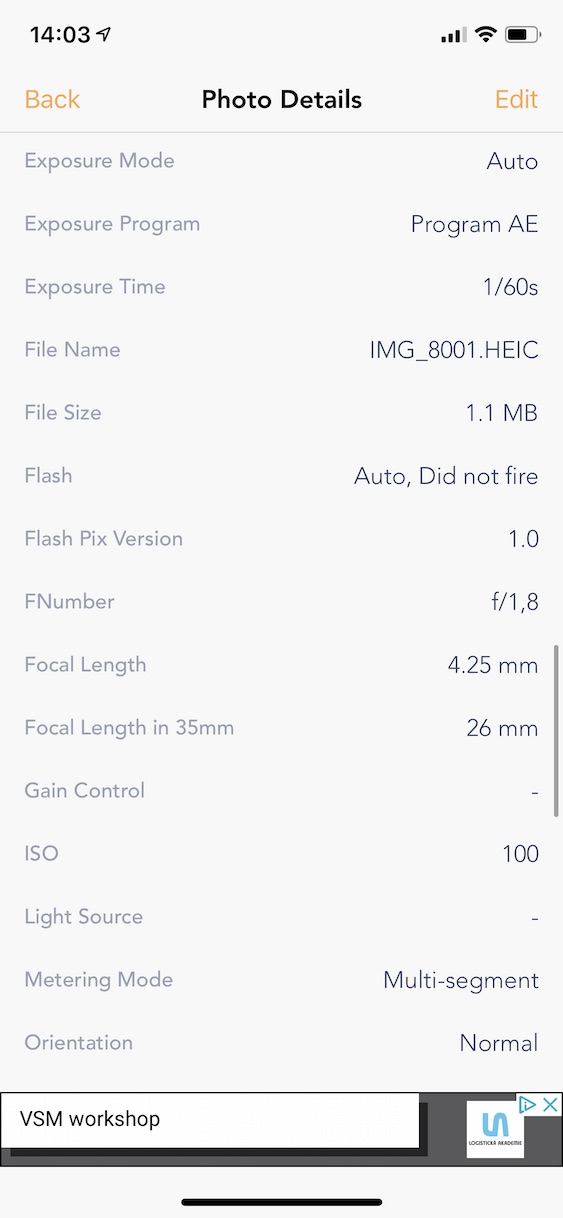
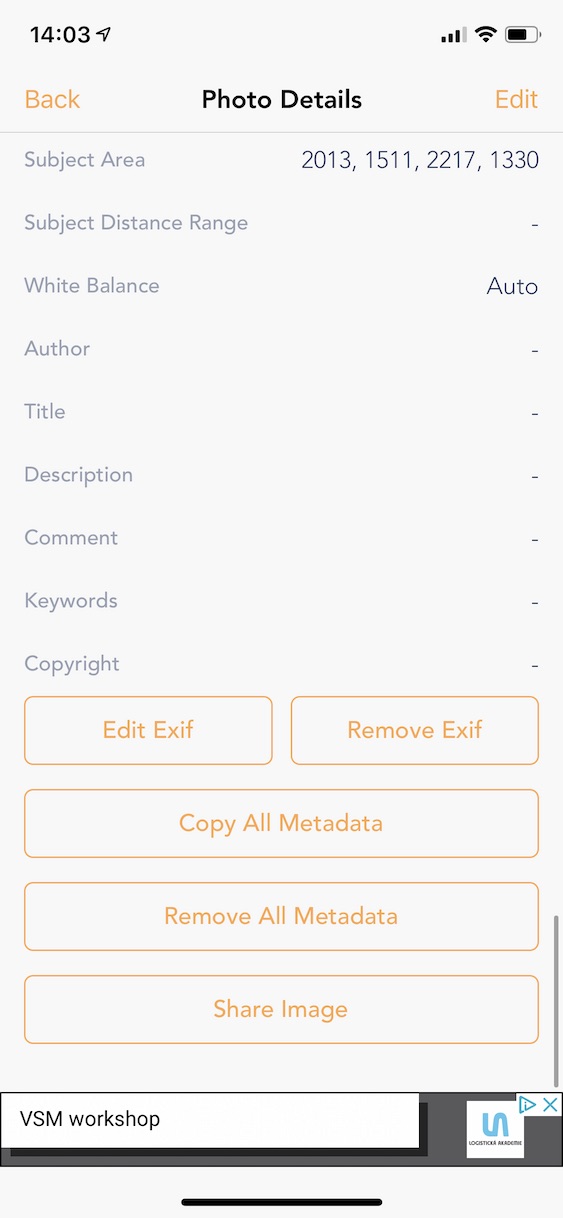
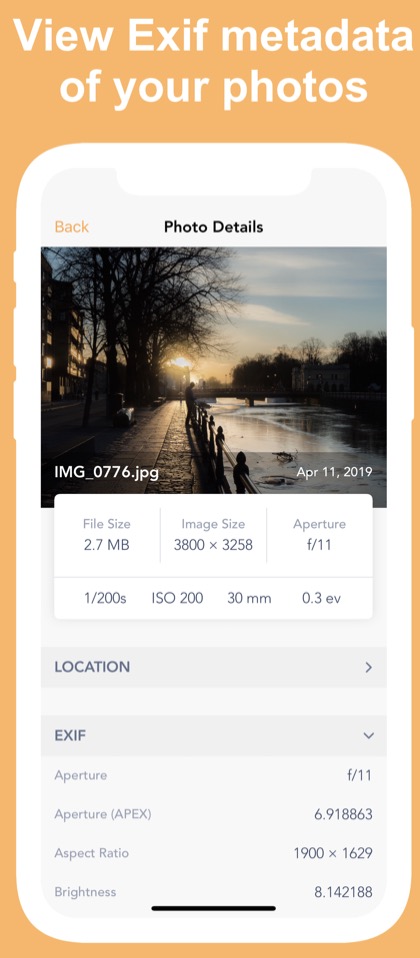

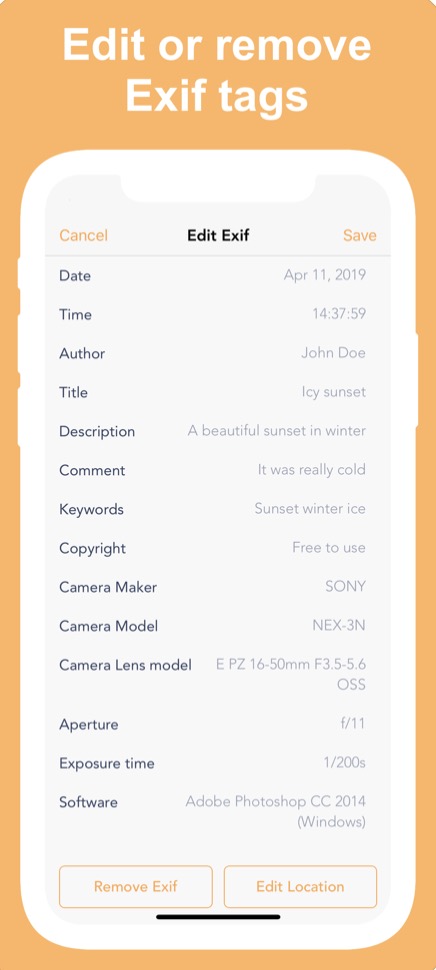
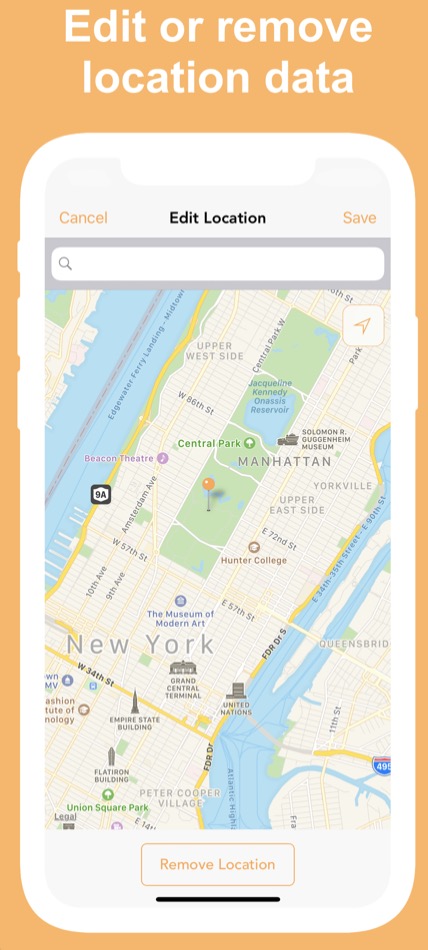
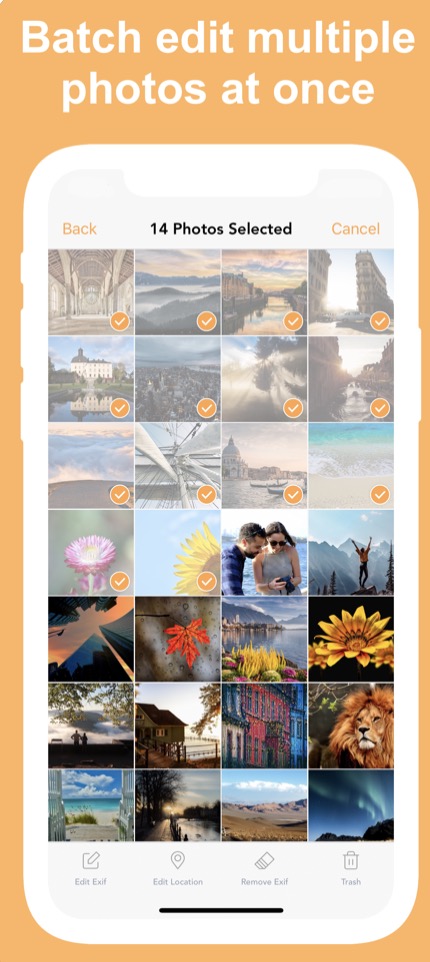

Ablihi ang litrato sa Google Photos ug pag-swipe pataas.
Nagduhaduha ko nga daghang tiggamit sa iOS o iPadOS ang naggamit sa Google Photos isip ilang default nga photo management app.
ug nganong dili????????,